エクセルで作業をしていると、表の中に値が入っていない空白のセルが出てきたりします。
この空白を、例えば0(ゼロ)に一括で置換したい場合がなかったですか?
あとは『未入力』という文字や『ー』(ハイフン)の文字に置換したいとか。
今回は、一括で空白セルを『0』に置換する方法を紹介します。
もちろん、応用で『未入力』や『ー』(ハイフン)の文字に置換することもできます。
ぜひ参考にしてください!
関連記事
目次
エクセルの空白セルを一括で『0』に置換する
表の中で、何も入力されていない『空白』のセルを『0』に置換する方法です。
といっても、ごく普通に置換を使うだけです。
ポイントは2つあります。
- 置換対象を選択する → 表の中だけであれば表を選択。シート全体であれば選択は不要。
- 置換前の文字には何も入力しないこと。
では、ポイントに沿って、手順を説明します。
例として、表の中だけを空白を『0』で一括置換したい場合です。
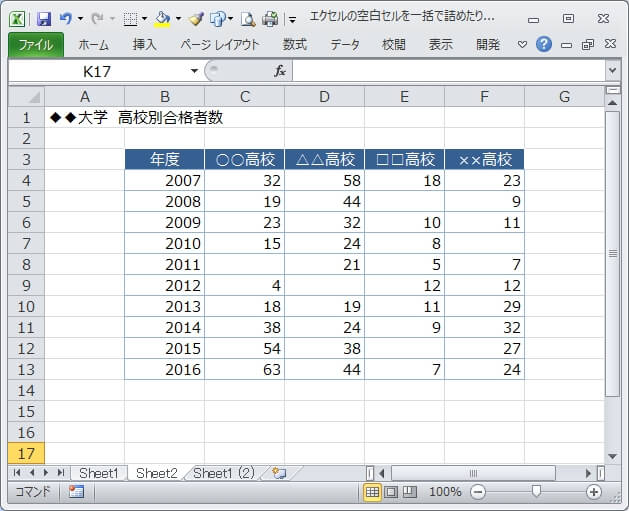
1つ目のポイントである『表を選択する』手順は、表内の適当なところでクリックし、『CTRL』+『A』を押します。

これで表全体が選択されます。
表全体を選択するのは、表以外の余計なところまで置換されることを防ぐためです。
エクセルの仕様として、セルが選択されている場合はその範囲が検索や置換の対象になります。
次に、一括置換するために、ショートカットキー『CTRL』+『H』を押します。
すると、『検索と置換』のダイアログが表示されるので、『検索する文字列』には何も入力しないで、『置換後の文字列』に『0』を入力し、『すべて置換』をクリック。
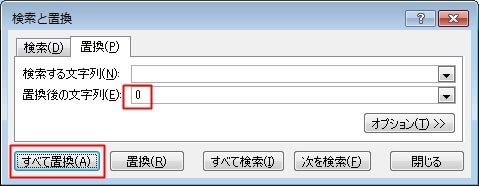
置換完了のダイアログが表示されます。

これで、空白だったセルが一括で『0』に置換されます。
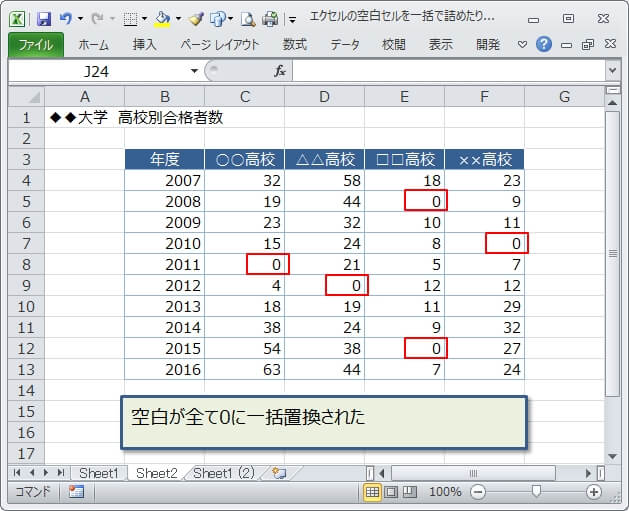
上記例では『0』を置換する場合でしたが、『0』以外でも、『未入力』や『ー』(ハイフン)の文字に置換することができます。
その場合は、先の手順にあった『検索と置換』ダイアログで『置換後の文字列』に『未入力』などの置換した文字列を指定すればOKです。
関連記事